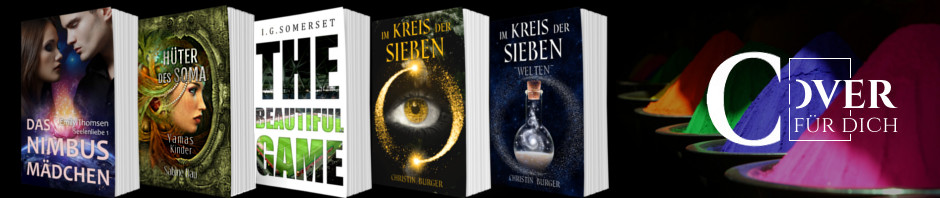Das Foto mit dem Park ist ja etwas zu klein, um unser Hintergrundsbild zu sein. Ergo müssen wir es etwas vergrößern. Dazu wählst du das Werkzeug an, um die Größe zu ändern.
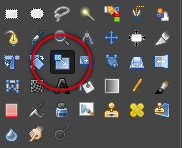 Sobald du es angeklickt hast, verwandelt sich dein Mauszeiger in ein Kreuz mit genau diesem Symbol (*deut auf das umkreiste*) daneben.
Sobald du es angeklickt hast, verwandelt sich dein Mauszeiger in ein Kreuz mit genau diesem Symbol (*deut auf das umkreiste*) daneben.
Achte darauf, dass du die entsprechende Ebene ausgewählt hast, auf der das zu verändernde Objekt liegt. In meinem Fall ist das die Ebene mit dem Namen “zion-park”. Ist sie nicht ausgewählt, klicke sie einfach einmal an.
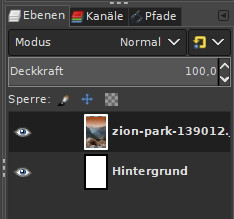 Dass du die richtige ausgewählt hast, siehst du daran, dass sie dunkel hinterlegt ist.
Dass du die richtige ausgewählt hast, siehst du daran, dass sie dunkel hinterlegt ist.
Dann klickst du mit dem Cursor die Grafik an, die du vergrößern/verkleinern willst. Es passieren zwei Dinge:
1) Einmal hebt dir Gimp die Grafik über den Passepartout, sodass du sie vollständig siehst, und legt einen Rahmen darum, der mehrere Eckpunkte aufweist.
 2) Zum anderen öffnet sich das Fenster zum Skalieren.
2) Zum anderen öffnet sich das Fenster zum Skalieren.
 Gimp zeigt dir hier an, welche Größe das Foto/Element aktuell hat. Die Breite und Höhe wird in Pixeln angegeben.
Gimp zeigt dir hier an, welche Größe das Foto/Element aktuell hat. Die Breite und Höhe wird in Pixeln angegeben.
Du erinnerst dich, dass unsere Datei 2700 Pixel hoch ist? Das ist also die Größe, die wir brauchen. Solltest du das einmal vergessen, schaue einfach ganz oben in die Zeile noch über dem Menü, dort wird dir die Dateigröße immer angezeigt.
![]() Gib bei der Höhe 2700 ein und klicke auf Skalieren.
Gib bei der Höhe 2700 ein und klicke auf Skalieren.
Gimp richtet die Grafik nicht mittig aus beim Skalieren. Du wirst also etwas erhalten, das irgendwie so aussehen kann:

Möchtest du die Grafik verkleinern, gibst du natürlich einen Wert ein, der kleiner ist als die Ursprungsgröße.
Alternativ kannst du deine Grafik auch vergrößern oder verkleinern, indem du du eines der Kästchen auf dem Rahmen um die Grafik anklickst, festhältst und ziehst.
Beide Methoden haben ihre Berechtigung. Manchmal magst du eher nach Gefühl gehen und einfach ausprobieren, welche Größe geeignet ist. Dann ziehst du die Grafik größer oder kleiner. Manchmal brauchst du eine exakte Größe. Dann nimmst du das Skalieren-Fenster.
Ein letzter Tipp zum Abschluss: Schau dir das Kettensymbol im Skalier-Fenster an.
 Ist die Kette geschlossen, veränderst du die Größe im richtigen Seitenverhältnis. Das heißt, kein Element wird lang- oder breitgezogen. Ich weiß, es ist verlockend, die Größe einer Grafik genau so anzupassen, wie du sie brauchst, rücksichtslos gegenüber dem Motiv. Zu 98 % sieht das schlicht scheiße und unprofessionell aus. Tu das nicht.
Ist die Kette geschlossen, veränderst du die Größe im richtigen Seitenverhältnis. Das heißt, kein Element wird lang- oder breitgezogen. Ich weiß, es ist verlockend, die Größe einer Grafik genau so anzupassen, wie du sie brauchst, rücksichtslos gegenüber dem Motiv. Zu 98 % sieht das schlicht scheiße und unprofessionell aus. Tu das nicht.
Manchmal braucht man dennoch ein verzerrt verzogenes Element, zum Beispiel, wenn du eine schlichte Linie langziehen möchtest. Dann kannst du die Kette öffnen.